La sonnerie par défaut de votre smartphone Android vous a littéralement ennuyé et aimeriez-vous le remplacer par votre morceau de musique préféré ? Eh bien, je ne vois pas ce que vous attendez : prenez simplement votre téléphone et effectuez les modifications nécessaires. Comment dites-vous? Vous n'êtes pas très expérimenté en téléphonie et souhaitez-vous donc que je vous aide à cet égard ? Aucun problème.
Si vous me consacrez quelques minutes de votre précieux temps, je peux en effet vous illustrer, de manière simple mais peu détaillée, comment mettre une chanson en sonnerie sur android. Pour être précis, ce que je vais faire sera de vous montrer à la fois comment trouver la sonnerie "prête à l'emploi" de la chanson qui vous intéresse ou comment l'obtenir à partir du fichier audio de la chanson entière, après quoi je vais expliquer comment définir la nouvelle tonalité d'appel sur votre mobile . Dans tous les cas, je vous assure que vous n'aurez pas à effectuer d'opérations particulièrement compliquées.
Donc? Que fais-tu encore debout là ? Installez-vous confortablement, prenez quelques minutes gratuites juste pour vous et commencez immédiatement à vous concentrer sur la lecture de ce qui est rapporté ci-dessous. Je suis sûr qu'au final, vous pourrez vous dire très heureux et satisfait de ce que vous avez appris et que vous serez également prêt à donner des conseils utiles à ce sujet à vos amis. Laisser parier ?
index
Application de sonneries Android
Si vous êtes intéressé mettre une chanson en sonnerie sur android en utilisant des sonneries "préemballées", la meilleure suggestion que je puisse vous donner est de contacter certains app spécifiquement utilisés à cette fin, précisément ceux que j'indiquerai ci-dessous. Téléchargez-les sur votre appareil et suivez les instructions d'utilisation relatives : vous verrez que vous ne le regretterez pas.
Zedge

La première application que je vous invite à considérer, si vous souhaitez mettre une chanson en sonnerie sur Android, est Zedge. Il est facile à utiliser et vous permet de rechercher et de télécharger des sonneries de toutes sortes, y compris celles tirées de la musique. Notez qu'il propose également d'autres ressources utiles pour personnaliser votre smartphone, comme des fonds d'écran et diverses tonalités d'avertissement. C'est gratuit, mais certains contenus sont proposés moyennant des frais, via des achats intégrés (avec des prix à partir de 79 centimes).
Pour télécharger l'application sur votre appareil, visitez la section correspondante du Play Store et appuyez sur le bouton Installer. Ensuite, lancez l'application en appuyant sur le bouton Avri apparaissait à l'écran ou en sélectionnant le icône qui a été ajouté au tiroir.
Maintenant que vous voyez l'écran principal de l'application, appuyez sur le bouton avec le trois lignes horizontalement situé en haut à gauche et appuyez sur l'élément Sonneries dans le menu qui s'ouvre. Vous vous retrouverez alors devant l'écran Accueil, avec la liste des sonneries les plus populaires du moment, que vous pouvez consulter en faisant défiler l'écran.
Si vous le souhaitez, vous pouvez également effectuer une recherche par catégorie en vous rendant dans l'onglet Catégories placé en haut et en sélectionnant la catégorie qui vous intéresse dans la liste proposée. Vous pouvez également effectuer une recherche par mot-clé en cliquant sur l'icône avec le loupe qui se trouve en haut à droite et en saisissant le mot-clé qui vous intéresse dans le champ prévu à cet effet.
Lorsque vous trouvez la sonnerie de la chanson qui vous intéresse, appuyez sur sa titre puis sur le bouton Jouez, pour pouvoir le prévisualiser. Si cela vous convainc, téléchargez-le en appuyant sur le bouton avec i trois points verticalement situé en haut à droite et en choisissant l'article Télécharger dans le menu qui s'ouvre. Pour le régler, procédez alors comme expliqué dans le chapitre en fin de guide.
Si vous le souhaitez, vous pouvez également définir la sonnerie choisie directement depuis Zedge : pour cela, appuyez sur le bouton Ensemble en bas et choisissez, via le menu qui s'ouvre, si vous souhaitez l'utiliser pour le appels génériques ou pour ceux reçus d'un certains contacts.
Audiko
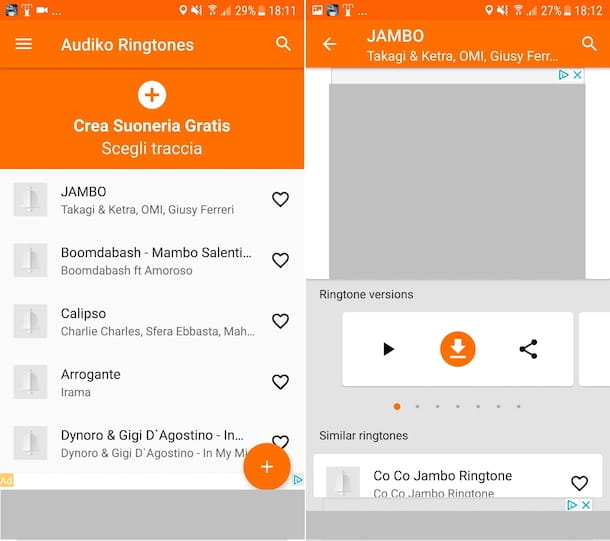
Une autre excellente application que vous pouvez envisager d'utiliser pour trouver de nouvelles sonneries inspirées des chansons que vous aimez le plus est Audiko. Il s'agit d'une application qui, en fait, permet de trouver des tonalités d'appel capables de satisfaire pratiquement tous les goûts, grâce à sa base de données constamment mise à jour et assez variée. C'est gratuit, mais certains contenus sont payants et peuvent être obtenus via des achats intégrés (au coût de 59 cents).
Pour télécharger l'application, rendez-vous dans la section correspondante du Play Store et appuyez sur le bouton Installer. Ensuite, démarrez Audiko en appuyant sur le bouton Avri apparaissait à l'écran ou en sélectionnant le icône qui a été ajouté au tiroir.
Une fois l'écran principal de l'application affiché, on vous montrera quelles sont les sonneries les plus populaires du moment. Par conséquent, faites défiler la liste disponible et lorsque vous trouvez une sonnerie que vous pensez aimer, appuyez d'abord sur sa titre puis sur le bouton Jouez, pour en avoir un aperçu.
Si la sonnerie que vous écoutez vous convainc, vous pouvez la télécharger en appuyant sur bouton de partage (celui avec les trois points reliés par les lignes) et indiquant leapp pour importer le fichier dans ou la emplacement dans lequel le sauvegarder. Comme alternative à ce que j'ai indiqué, vous pouvez effectuer une recherche par mot-clé en appuyant sur le bouton avec le loupe situé en haut à droite et en tapant le mot clé de référence dans le champ affiché. Vous pouvez également rechercher une sonnerie par genre en appuyant sur le bouton avec le trois lignes horizontalement situé en haut à gauche, sélectionnez l'élément Genres dans le menu qui s'ouvre et en choisissant le genre qui vous intéresse dans la liste.
Enfin, vous pouvez définir la sonnerie par défaut en suivant les instructions à la fin du tutoriel. Alternativement, vous pouvez régler la sonnerie directement depuis Audiko, en appuyant sur le bouton avec le flèche vers le bas et indiquant si vous avez l'intention d'utiliser le fichier audio comme tonalité par défaut ou pour un interlocuteur spécifique.
Autres applications de sonneries Android

Aucune des applications de sonneries que j'ai proposées dans les lignes précédentes ne vous a convaincu de manière particulière ou, en tout cas, en les utilisant, vous n'avez pas trouvé la tonalité d'appel qui vous intéressait ? Puis testez le applications alternatives que vous trouverez dans la liste ci-dessous.
- Mobiles24 - application équipée d'un moteur de recherche interne performant à travers lequel il est possible de trouver et de télécharger de nombreuses sonneries de toutes sortes et de tous âges. Il est très facile à utiliser et entièrement gratuit.
- Sonneries de chansons gratuites - comme son nom l'indique facilement, il s'agit d'une application gratuite qui vous permet de télécharger de nombreuses nouvelles sonneries, toutes inspirées de la musique la plus populaire du moment, et plus encore.
- Sonneries et fonds d'écran MTP - une autre application pleine de sonneries pour tous les goûts, ainsi que, comme son nom l'indique, de fonds d'écran. Il est gratuit et son interface est suffisamment intuitive.
- Musique classique - Sonneries mobiles - application dédiée aux amateurs de musique classique qui ont l'intention de mettre une chanson de Mozart, Vivaldi, etc. comme sonnerie pour leur smartphone Android.
Comment utiliser une chanson comme sonnerie sur Android
Vous êtes intéressé à comprendre comment mettre une chanson en sonnerie sur Android en allant utiliser un morceau de musique que vous possédez déjà, enregistré sur votre ordinateur ou votre téléphone portable ? Suivez ensuite les instructions sur la marche à suivre que je vous donnerai dans les étapes suivantes. En fait, ci-dessous, vous trouverez expliqué comment importare un fichier audio de votre ordinateur vers votre téléphone mobile (si nécessaire) et comment le couper pour obtenir une sonnerie.
Importer la chanson

Si la chanson que vous comptez utiliser comme sonnerie n'est pas déjà présente sur votre smartphone Android mais se trouve sur votre ordinateur, vous devez d'abord l'importer. Pour ce faire, connectez l'appareil au PC à l'aide du câble pour charger, en insérant la plus petite extrémité dans le connecteur présent sur l'appareil et le plus grand en un Port USB de l'ordinateur.
Ensuite, ouvrez leExplorateur de fichiers di Windows, en cliquant sur dossier jaune que vous trouvez sur le barre des tâches, et atteindre le emplacement de votre appareil Android où vous souhaitez enregistrer la chanson que vous souhaitez utiliser comme sonnerie (je vous recommande de l'enregistrer dans le dossier Télécharger), après ça copie en son sein la chanson qui vous intéresse. Alors n'oubliez pas de déconnecter le smartphone Android depuis l'ordinateur.
Si vous utilisez MacOSau lieu de cela, pour pouvoir accéder au contenu de votre smartphone Android depuis votre Mac, vous devez d'abord télécharger et installer l'application Android File Transfer. Par la suite, lorsque vous irez connecter le smartphone à l'ordinateur, l'appareil sera automatiquement reconnu par macOS, l'application s'ouvrira et vous pourrez alors procéder au transfert du fichier audio de la même manière que je vous ai expliqué pour Windows.
Si vous rencontrez des problèmes pour effectuer les opérations décrites ci-dessus ou en tout cas si vous sentez que vous avez besoin de plus d'informations sur ce qu'il faut faire, vous pouvez vous référer à mon guide axé spécifiquement sur la façon de connecter Android à votre PC.
Pour être complet, je signale également quelques Sites Internet qui vous permettent de télécharger des sonneries prêtes à l'emploi pour smartphones, sur lesquelles vous pouvez éventuellement compter pour trouver la partie de la chanson qui vous intéresse en utilisant votre ordinateur. Vous pouvez les trouver indiqués ci-dessous.
- Zedge - c'est la version Web de l'application dont je vous ai parlé dans le passage au début du guide. Il permet de télécharger de nombreuses sonneries pour tous les goûts et appartenant aux genres musicaux les plus disparates.
- Audiko - comme dans le cas du site rapporté plus haut, il s'agit de la variante Web de l'appli du même nom que je vous ai décrite au passage dans la partie initiale du tutoriel. Il propose de nombreuses sonneries sans frais et pour tous les goûts.
- Tones7 - Site Internet plein de sonneries organisées par genres musicaux. Ils sont téléchargeables gratuitement et sont disponibles au format MP3 (ainsi qu'au format spécifique pour iPhone).
- Mobile9 - site qui permet de télécharger d'innombrables sonneries de toutes sortes. Sachez que cela permet également de vérifier la compatibilité du modèle de téléphone mobile utilisé, afin d'être sûr de pouvoir utiliser la sonnerie sélectionnée sans problème.
Couper la chanson

Pour mettre une chanson en sonnerie sur Android, après avoir importé le fichier audio sur mobile, vous devez vous soucier de couper la chanson de telle sorte qu'il ait une longueur totale égale à celle requise pour les sonneries, c'est-à-dire 30-40 secondes.
Pour effectuer l'opération en question, vous pouvez compter sur l'utilisation de l'application Ringtone Maker. Il s'agit d'une excellente application gratuite qui vous permet de couper des fichiers audio enregistrés sur votre mobile, plus précisément pour créer des sonneries. Il est facile à utiliser et son interface est entièrement traduite en 2022no.
Pour le télécharger, visitez la section correspondante du Play Store et appuyez sur le bouton Installer. Ensuite, lancez l'application en appuyant sur le bouton Avri apparaissait sur l'écran ou en touchant le icône qui a été ajouté au tiroir.
Une fois l'application lancée, sélectionnez le fichiers audio vous souhaitez agir à partir de la mémoire de l'appareil (ou de la carte SD insérée dans celui-ci). À ce stade, appuyez sur le bouton (...) que vous trouvez à côté du titre du fichier audio qui vous intéresse et sélectionnez l'élément Modification dans le menu qui s'affiche.
Dans le nouvel écran qui apparaît, déplacez les deux indicateurs gris trouvé sur le graphique, pour définir le point de départ et le point d'arrivée de la portion de la pièce à couper, et appuyez sur le bouton avec le disquette, pour finaliser la procédure.
Enfin, indiquez que vous avez l'intention d'enregistrer le fichier audio découpé sous suoneria, via le menu qui apparaît, puis tapez le nom vous souhaitez attribuer au fichier et appuyez sur le bouton Sauver.
Définir la chanson comme sonnerie

Vous avez importé la chanson que vous souhaitez utiliser comme sonnerie sur votre appareil, vous l'avez découpée de manière à adapter sa durée à celle des sonneries et maintenant vous aimeriez savoir comment impostare le fichier audio obtenu sur le smartphone ? Je vais vous expliquer immédiatement comment procéder.
Tout d'abord, sélectionnez l'icône de réglages (celui avec le roue dentée) que vous trouvez dans tiroir Android, puis sélectionnez l'élément Sons et vibrations présent dans le nouvel écran affiché, alors que sonnerie et sélectionnez la sonnerie que vous souhaitez définir parmi celles disponibles dans la liste.
Si la sonnerie que vous souhaitez définir n'est pas visible dans la liste, faites défiler l'écran avec toutes les sonneries, appuyez sur le mot Ajouter à partir de la mémoire de l'appareil, sélectionnez leapp avec lequel vous souhaitez rechercher et sélectionnez la sonnerie et appuyez sur le nom de cette dernière. Ensuite, choisissez la tonalité d'appel à partir de là.
Observation: les informations que je viens de vous donner peuvent différer légèrement de ce que vous voyez à l'écran, selon la marque et le modèle exacts du smartphone que vous possédez ainsi que la version d'Android utilisée. Pour votre connaissance, j'ai utilisé un Samsung Galaxy S6 mis à jour pour Android 7.0.


























